
問(wèn)題描述:
用戶反饋稱,其融合硬盤在被拆分之后無(wú)法恢復(fù)到原狀,且客戶希望將系統(tǒng)遷移至固態(tài)硬盤內(nèi)。然而,由于30GB的固態(tài)硬盤空間不足以滿足軟件安裝需求,客戶希望將30GB的固態(tài)硬盤與1TB的機(jī)械硬盤整合為一個(gè)磁盤。
解決方案:
若您的融合硬盤在“訪達(dá)”中呈現(xiàn)為兩個(gè)驅(qū)動(dòng)器而非單一驅(qū)動(dòng)器,則表明它已不再是融合硬盤。以下是具體解決步驟:
開始之前
如果您不確定自己的 Mac 是否配備融合硬盤,或者硬盤是否已經(jīng)被拆分:
1. 斷開所有與 Mac 連接的外部存儲(chǔ)設(shè)備。
2. 點(diǎn)擊蘋果菜單(?)選擇“關(guān)于本機(jī)”,然后查看“存儲(chǔ)空間”。
· 若顯示一個(gè)名為“融合硬盤”的驅(qū)動(dòng)器,則表示融合硬盤運(yùn)行正常,此文檔可能不適用。
· 若顯示兩個(gè)驅(qū)動(dòng)器,其中一個(gè)是容量為24GB、32GB或128GB的“閃存”,而另一個(gè)至少為1TB,則說(shuō)明融合硬盤已被拆分。
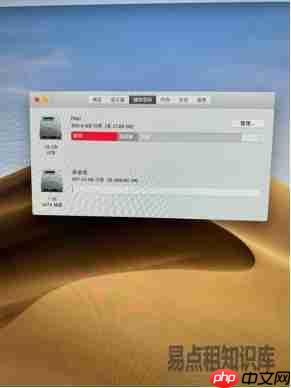
合盤前顯示有兩個(gè)磁盤
通過(guò)“終端”重新構(gòu)建融合硬盤
以下步驟將會(huì)永久清除融合硬盤中的所有數(shù)據(jù),請(qǐng)確保事先做好備份。
接下來(lái)提及的兩種操作系統(tǒng)版本并非當(dāng)前系統(tǒng)版本,而是該設(shè)備的出廠時(shí)間,2017年6月發(fā)布了High Sierra,2018年6月發(fā)布了Mojave。根據(jù)您的設(shè)備型號(hào)選擇合適的命令執(zhí)行。
如果您使用的為 macos Mojave
(1). 啟動(dòng) Mac 并立刻按下 Command-R,以便從 macos 恢復(fù)模式啟動(dòng)。當(dāng)看到 Apple 標(biāo)志或地球旋轉(zhuǎn)時(shí)松開按鍵。(建議使用蘋果引導(dǎo)盤進(jìn)行操作,因?yàn)橥瓿珊笮枰⒓粗匦掳惭b系統(tǒng))
1.
2. 當(dāng)“macOS 實(shí)用工具”窗口出現(xiàn)時(shí),從菜單欄中選擇“實(shí)用工具”>“終端”。
3. 在“終端”窗口中輸入 diskutil resetFusion,然后按 Return 鍵。
4. 出現(xiàn)提示時(shí)輸入 Yes(Y 必須大寫),隨后按 Return 鍵。
5. 當(dāng)“終端”確認(rèn)操作成功后,退出“終端”返回到“macOS 實(shí)用工具”窗口。
6. 選擇“重新安裝 macOS”,并遵循屏幕指示完成系統(tǒng)的重新安裝。完成后,Mac 將從您的融合硬盤啟動(dòng)。
如果您使用的為 macOS High Sierra 或更低版本
(1). 啟動(dòng) Mac 使用蘋果引導(dǎo)盤。
(2). 當(dāng)“macOS 實(shí)用工具”窗口出現(xiàn)時(shí),從菜單欄中選擇“實(shí)用工具”>“終端”。
(3). 在“終端”窗口中輸入 diskutil list,然后按 Return 鍵。
(4). “終端”將展示一個(gè)包含驅(qū)動(dòng)器信息的表格。在“IDENTIFIER”列中,尋找融合硬盤所包含的兩個(gè)內(nèi)部物理驅(qū)動(dòng)器的標(biāo)識(shí)符。通常情況下,標(biāo)識(shí)符為 disk0 和 disk1。其中一個(gè)驅(qū)動(dòng)器的大小應(yīng)小于或等于128GB,另一個(gè)至少為1TB。
(5). 
向上滾動(dòng)找到兩塊硬盤的盤符,依據(jù)容量確定硬盤標(biāo)識(shí)符,通常位于disk0-disk3之間。
(6). 輸入以下命令,將 identifier1 和 identifier2 替換為您在上一步中找到的標(biāo)識(shí)符,然后按 Return 鍵。
(7). diskutil cs create Macintosh HD identifier1 identifier2
示例:diskutil cs create Macintosh HD disk0 disk1

如果遇到磁盤卸載錯(cuò)誤,請(qǐng)依據(jù)您在先前收集的第一個(gè)標(biāo)識(shí)符輸入 diskutil unmountDisk identifier。接著,針對(duì)第二個(gè)標(biāo)識(shí)符重復(fù)上述命令。
(8). 輸入 diskutil cs list,然后按 Return 鍵。
(9). “終端”將提供更多關(guān)于驅(qū)動(dòng)器(卷)的信息。定位名為 Macintosh HD 的卷后,記下其“Logical Volume Group”后的數(shù)字序列。例如:8354AFC3-BF97-4589-A407-25453FD2815A。
示例:
+– Logical Volume Group 8354AFC3-BF97-4589-A407-25453FD2815A
| =========================================================
| Name: Macintosh HD
(10). 輸入以下命令,將 logicalvolumegroup 替換為您在上一步中找到的編號(hào),然后按 Return 鍵。
(11). diskutil cs createVolume logicalvolumegroup jhfs+ Macintosh HD 100%
示例:diskutil cs createVolume 8354AFC3-BF97-4589-A407-25453FD2815A jhfs+ Macintosh HD 100%
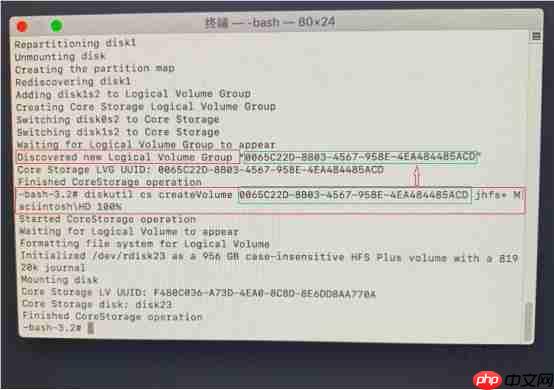
合盤完成后,開始常規(guī)系統(tǒng)安裝
(12). 當(dāng)“終端”確認(rèn)操作成功時(shí),退出“終端”返回“macOS 實(shí)用工具”窗口。
(13). 選擇重新安裝 macOS,然后按照屏幕上的指導(dǎo)完成系統(tǒng)的重新安裝。完成后,Mac 將從您的融合硬盤重新啟動(dòng)。
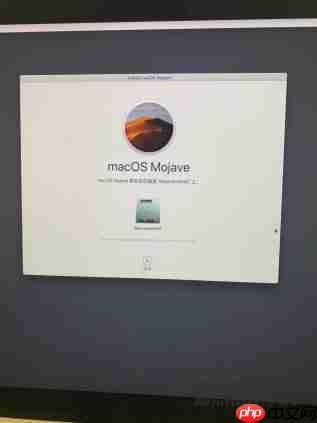
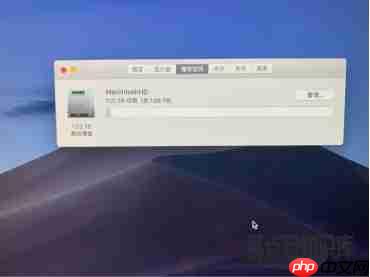
系統(tǒng)重裝后,檢查合并結(jié)果,現(xiàn)在僅顯示一個(gè)磁盤,大小為1.03TB,正好是1TB+30GB固態(tài)硬盤的總?cè)萘俊?/p>

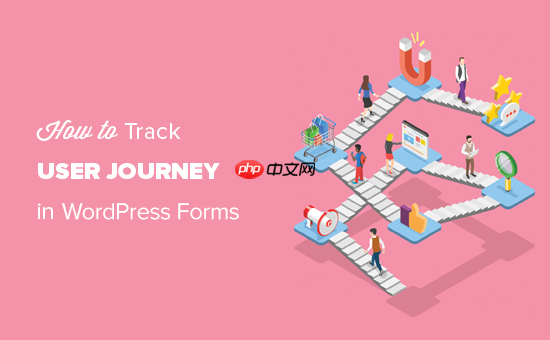




.png)
推廣.jpg)